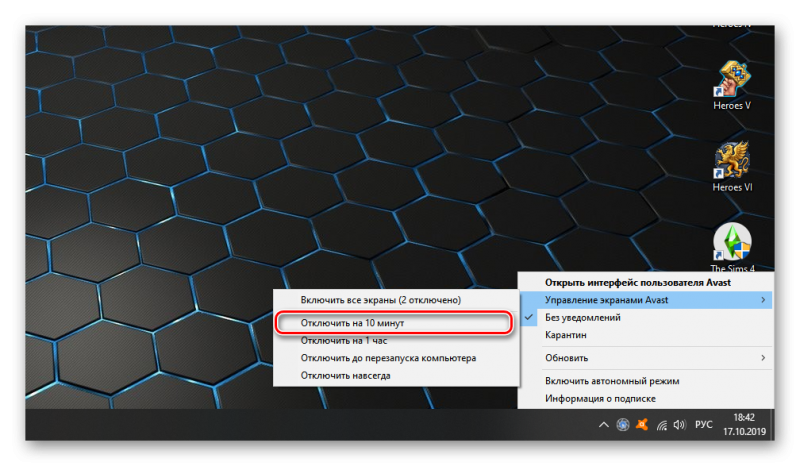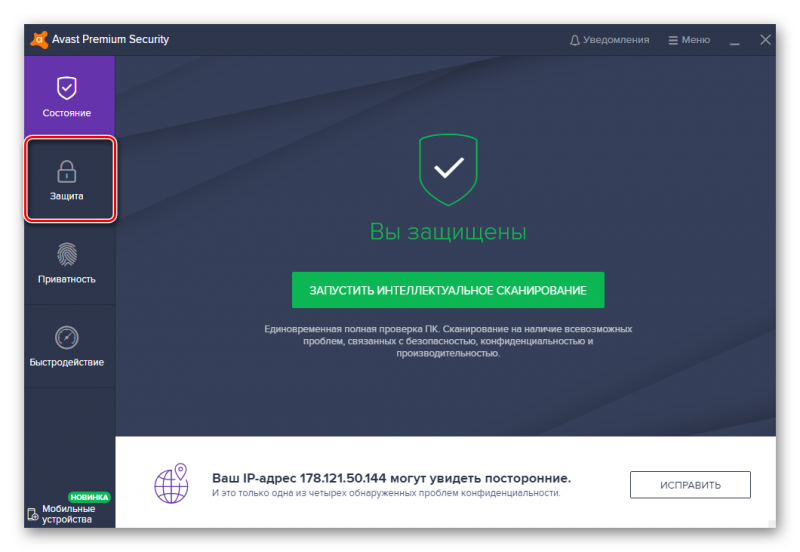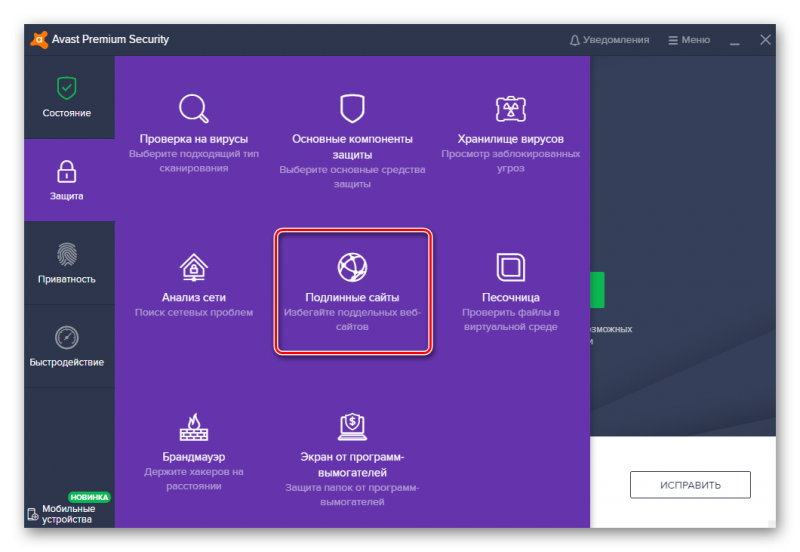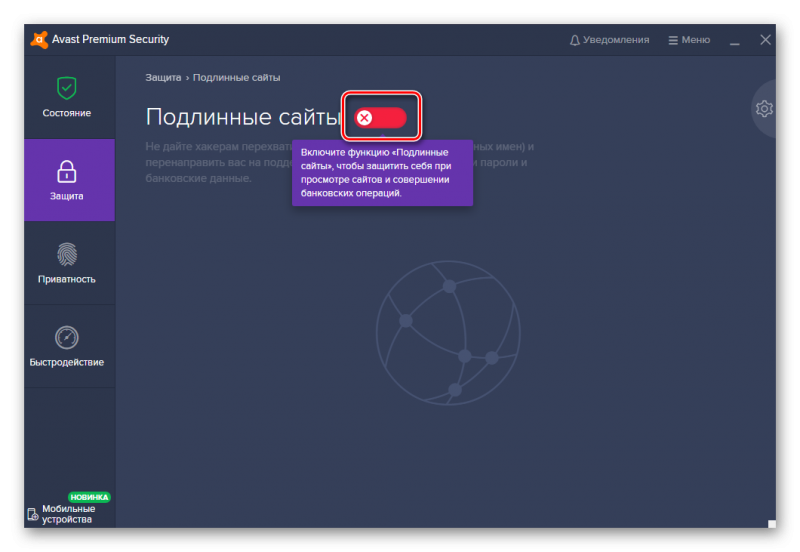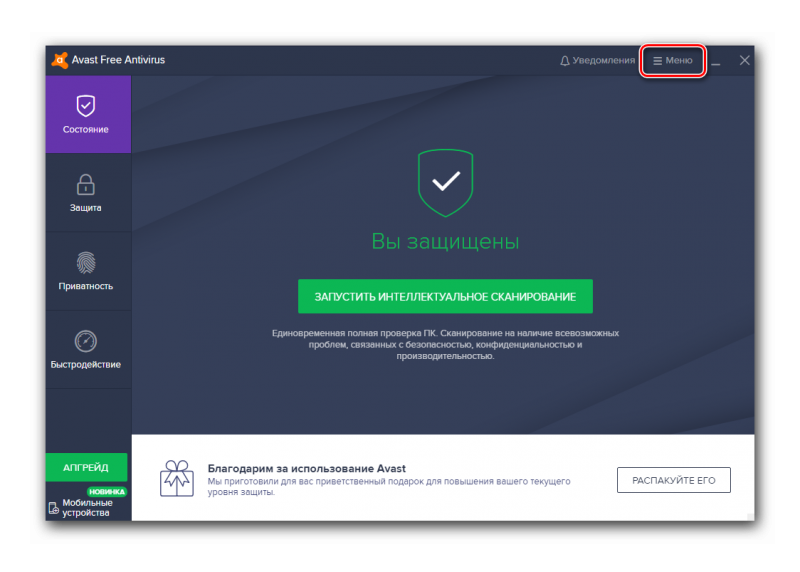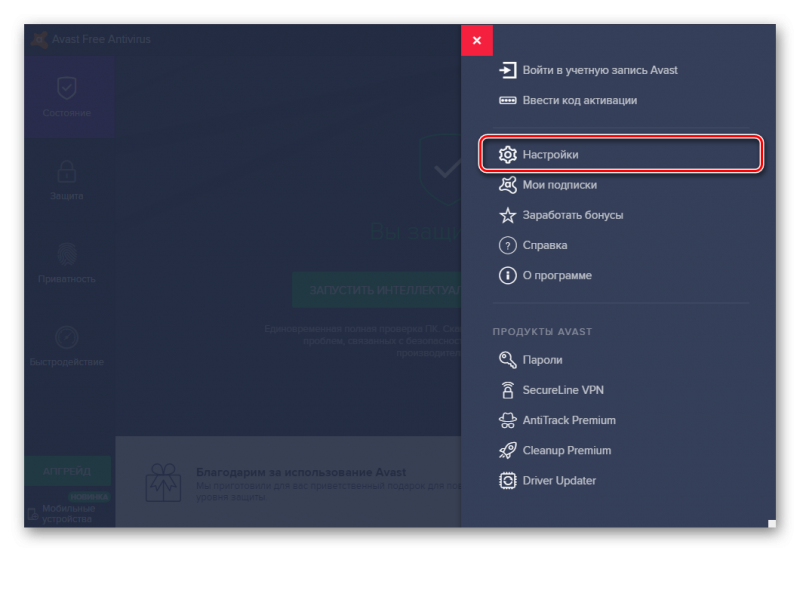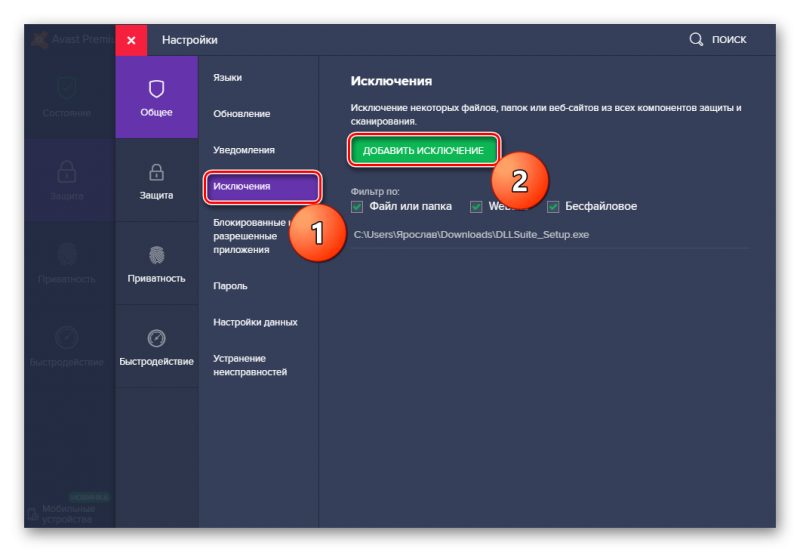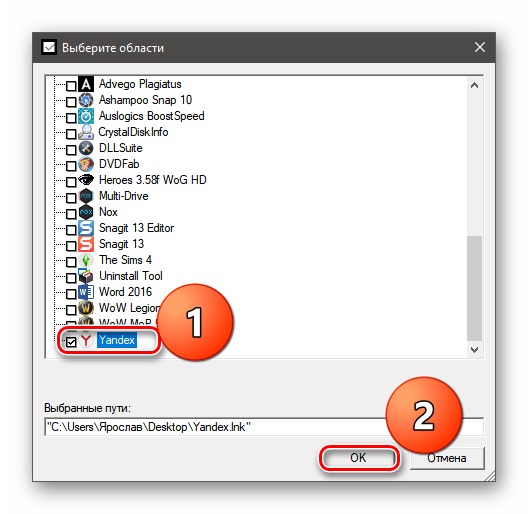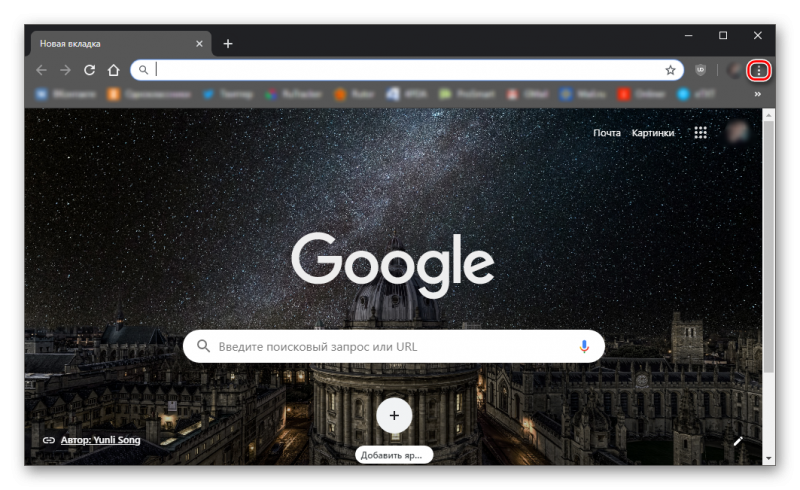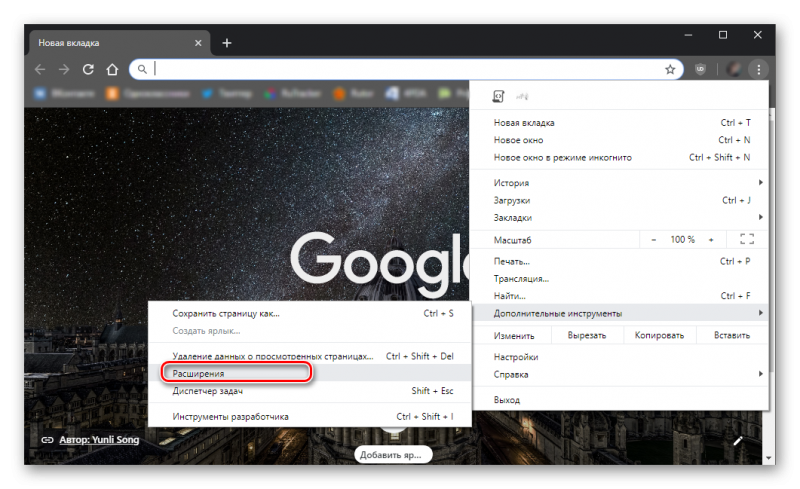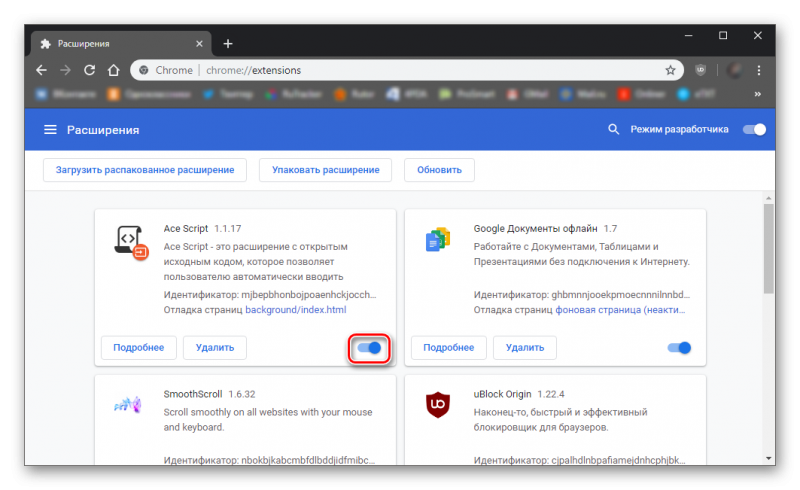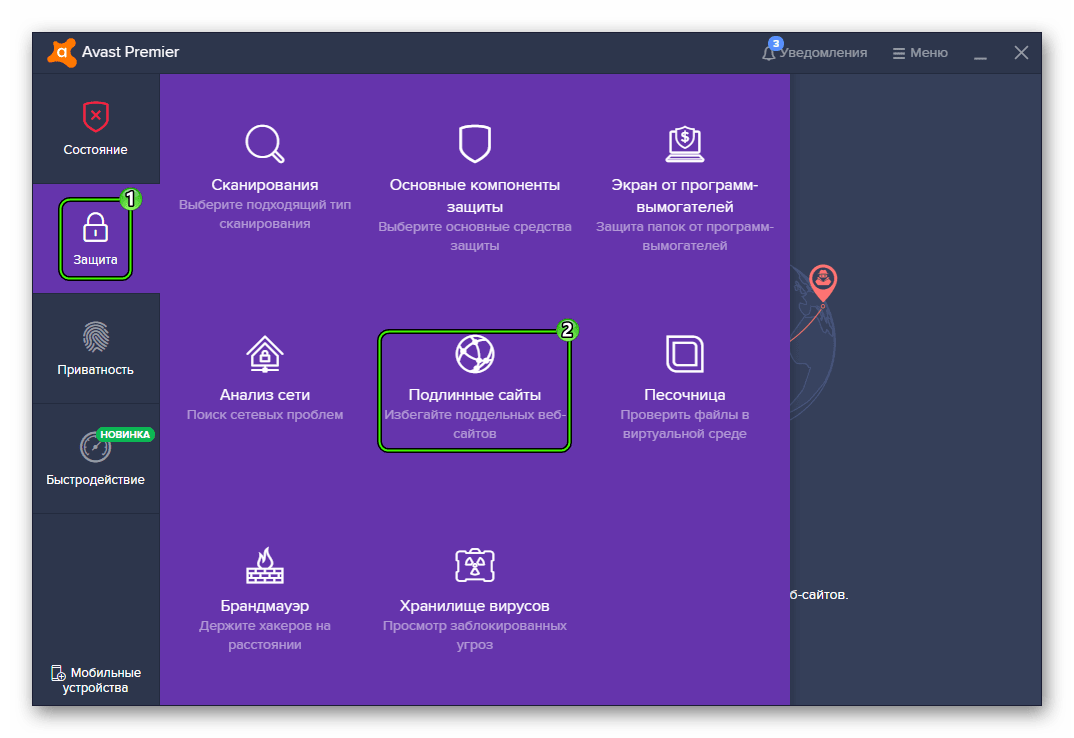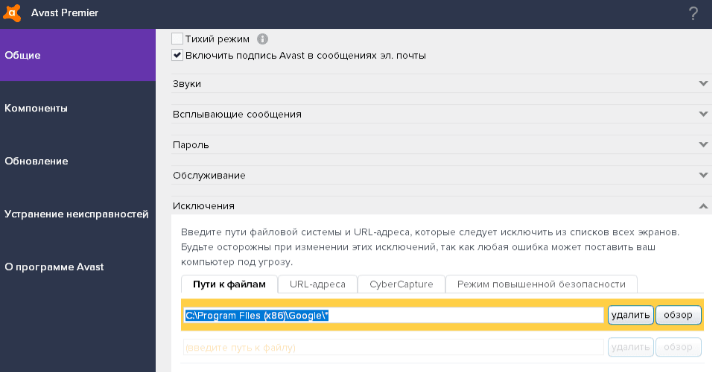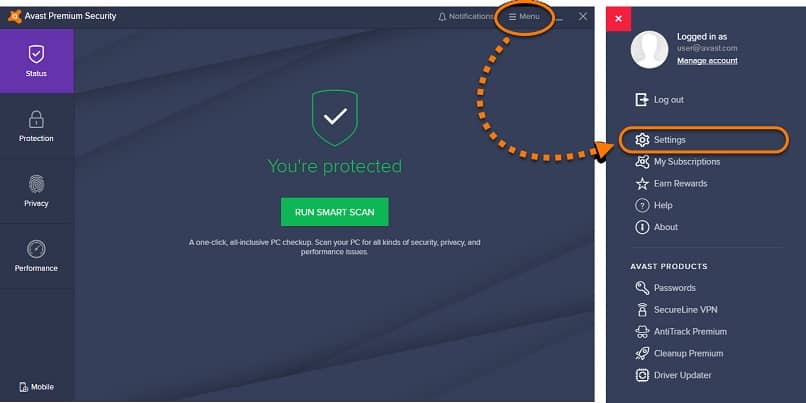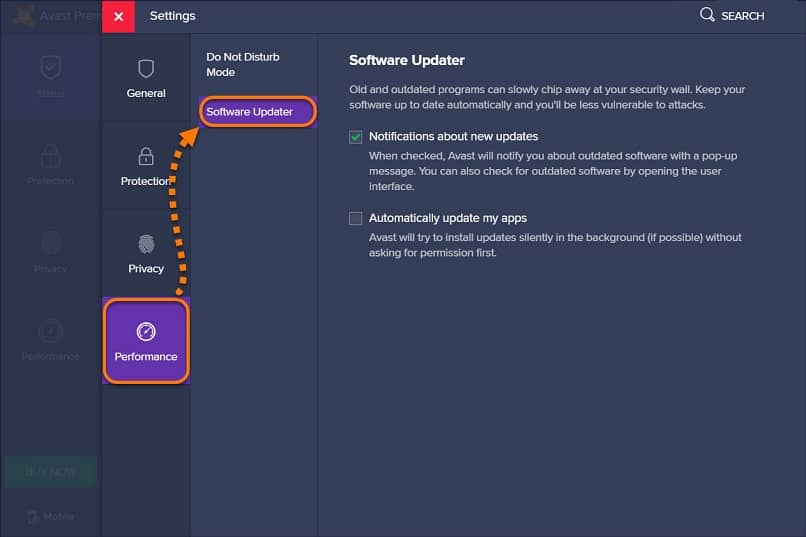Почему Аваст блокирует все сайты
На чтение 4 мин Просмотров 946 Обновлено 30.11.2019
Что делать, если Аваст не открывает ссылки? То есть, антивирус не дает браузеру открыть ни одну страницу. Проблема довольно распространена и связана со сбоем программы. Поэтому ее нужно решать. Мы расскажем о том, как это сделать.
Содержание
- Временное отключение защиты
- Отключение функции «Подлинные сайты»
- Добавим браузер в исключения
- Отключение расширений браузера
- Заключение
Временное отключение защиты
Сначала нужно убедиться, что проблема действительно в антивирусе. Для этого придется отключить защиту. Но только временно. Потом ее нужно будет вернуть на место. Если сайты начнут открываться, значит, проблема именно в Avast:
- Сначала находим в системном трее иконку антивируса и кликаем по ней правой кнопкой мыши.
- Появится меню, в котором необходимо выбрать пункт «Управление экранами Avast».
- Далее кликаем по «Отключить до перезапуска компьютера».
- Подтверждаем действие при помощи соответствующей кнопки.
Теперь защита полностью отключена. Стоит запустить браузер и проверить возможность загрузки страниц. Если они действительно стали загружаться, то можно переходить к следующей главе нашего материала.
Отключение функции «Подлинные сайты»
Есть в Avast и такая опция. Она проверяет сертификаты сайтов на подлинность и если они просрочены или их вообще нет, то доступ к ресурсам блокируется. Но иногда эта функция дает сбой. И она может блокировать доступ ко всем страницам.
Поэтому нужно отключить эту штуку и посмотреть, изменится ли хоть что-нибудь. Для этого потребуется покопаться в настройках антивируса. Мы предоставляем подробную инструкцию по этому поводу:
- В системном трее ищем иконку антивируса и дважды кликаем по ней для запуска главного окна.
- Далее в главном окне переходим на вкладку «Защита». Она располагается в левом столбце.
- Появится меню, в котором требуется кликнуть по пункту «Подлинные сайты».
- Посреди окна будет переключатель. Его нужно передвинуть в положение «Выкл».
- Подтверждаем действие при помощи соответствующей кнопки.
После этого можно запускать браузер и проверять возможность загрузки страниц. Если все нормально, то проблема решена. А если нет, то придется переходить к следующей главе нашего материала.
Добавим браузер в исключения
Как бы это странно ни звучало, но иногда антивирус может блокировать некоторые компоненты веб-обозревателя. Поэтому последний не может нормально работать и загружать разнообразные ресурсы.
Выход здесь только один: добавить браузер в исключения:
- В главном окне ищем кнопку «Меню» и кликаем по ней. Она находится в правом верхнем углу главного окна.
- В появившемся меню выбираем пункт «Настройки».
- На вкладке «Общие» ищем раздел «Исключения» и нажимаем на кнопку «Добавить».
- Выбираем каталог, в котором установлен браузер и жмем кнопку «ОК».
После этого закрываем все окна и проверяем загрузку страниц. Если дело было в этом, то данный способ должен помочь. Если же нет, то есть еще один вариант, который может помочь.
Отключение расширений браузера
Иногда бывает так, что антивирус блокирует одно из установленных дополнений веб-обозревателя, которое работает неправильно или же является вредоносным. В этом случае лучшим вариантом является отключение расширений.
Мы рассмотрим этот процесс на примере наиболее популярного браузера Google Chrome:
- В главном окне браузера находим кнопку с тремя точками и кликаем по ней. Она находится в правом верхнем углу окна.
- Появится меню, в котором нужно будет кликнуть по пункту «Дополнения».
- В списке передвигаем переключатели напротив каждого дополнения в положение «Выкл».
- Закрываем браузер.
После закрытия браузер нужно запустить и проверить его работоспособность. Если дело было именно в дополнениях, то все должно заработать так, как положено. Без сбоев и глюков. Это был последний из вариантов.
Заключение
В рамках данного материала мы поговорили о том, что делать в том случае, если Avast Free Antivirus блокирует загрузку страниц в браузере. Для решения этой проблемы есть несколько способов. Выбор конкретного зависит от причины. Но лучше всего использовать все, так как причину определить часто невозможно. Каждый вариант снабжен подробной инструкцией. Так что никаких проблем возникнуть не должно.
Иногда антивирусное ПО начинает запрещать доступ ко всемирной паутине. Пользователям это, конечно, не нравится, и они ищут способы решить эту проблему. Однако прежде надо определить, почему софт блокирует доступ при подключении к интернету. Ведь не зная причины, проблему не решить.
Обычно причина простая: недостаточное число проверок или ошибки в настройках. Бывают и более серьезные неприятности: вирусные инфекции, трояны на компьютере. Чтобы найти правильную стратегию лечения, надо найти корень всех зол.
Содержание
- 1 Почему Аваст блокирует интернет
- 2 Как решить проблему
- 2.1 Проверка Firewall
- 2.2 Проблема обновления
- 2.3 Переустановка программы
- 2.4 Утилита для удаления антивируса
- 2.5 Замена протокола TCP/IP
- 2.6 Недосмотр разработчиков
- 3 Настройка проверки интернета
- 4 Отключение мониторинга интернета
- 5 Похожие вопросы
Почему Аваст блокирует интернет
Среди основных причин, которые встречаются наиболее частно, можно выделить следующие:
- Отсутствие проверок. Накопление непроверенных, но подозрительных файлов, часть из которых содержит вредоносный код, может препятствовать нормальной работе антивирусной программы. Софт начинает подозревать каждую программу, которая отправляет информацию в интернет.
Для ликвидации проблемы достаточно запустить стандартную проверку. Для гарантии успеха запускается расширенная проверка.
- Неправильные настройки. Иногда пользователи неправильно настраивают Avast, внося в черный список практически все подозрительные программы, используя активное окно.
Лучше вернуть все настройки на те, которые были по умолчанию для проверки работоспособности устройства.
- Вирусная инфекция. Причина отсутствия доступа в интернет может быть в наличии вредоносного кода, который уже совершил атаку на персональный компьютер.
Рекомендуется провести проверку сторонним софтом. Можно использовать утилиту Dr.Web CureIt, которая запускается без установки и после проверки удаляется.
- Сбой в работе. Иногда Avast просто глючит по тем или иным причинам, и он начинает блокировать доступ в сеть.
Если перечисленные выше средства не привели ни к какому результату, удалите антивирус при помощи Avast Clear, а потом установите снова.
Как решить проблему
Если нет доступа к сети, надо определить причину. Не всегда виноватым оказывается Avast, иногда ошибается брандмауэр Windows или даже сам пользователь, выполнив не те настройки.
Но для выявления причины надо проанализировать состояние системы и только после этого приступать к ремонту.
Проверка Firewall
Иногда блокировать доступ к сети может файерволл. В этом случае рекомендуется запустить Avast и проверить состояние сетевого экрана.
Отключение Firewall может послужить причиной того, что вновь появится доступ во всемирную паутину. Однако это также будет означать снижение уровня безопасности во время подключения.
Проблема обновления
Пользователи Windows 7 столкнулись с тем, что антивирусное ПО может блокировать доступ в сеть из-за некорректных обновлений операционной системы. При этом официального ответа на вопрос о причинах нет, хотя разработчики рекомендуют отключить Web Shield.
Пользователями разработан свой собственный способ, как решить проблему:
- Зайти в папку System32. Там находится скрытый файл под названием dllcache. Если пользователь заметил, что такого файла не существует, значит необходимо провести проверку антивирусным программным обеспечением.
- Найти документ tcpip.sys, после чего нажать правой кнопкой мыши на него и выбрать копировать.
- Зайти вновь в каталог System32, а оттуда — в drivers.
- Нажать правой кнопкой мыши и выбрать пункт «Вставить».
Файлы в папке System32
На этом устранение проблем с обновлениями можно считать почти полностью завершенным. Теперь останется только перезагрузить компьютер.
Переустановка программы
Не всегда удается установить причину, по которой Avast не подключается к интернету. На помощь может придти обычная переустановка программы.
Используйте стандартные средства операционной системы, чтобы избавиться от Аваста, а затем установите его снова. Для этого в Windows 10:
- Откройте пункт «Параметры» в меню Пуск;
- Зайдите в «Приложения», а оттуда перейдите в «Приложения и возможности»;
- Кликните правой кнопкой мыши по нужной программе и выберете удаление программы.
Полный список программ установленных на ПК
В более ранних версиях популярной ОС зайдите в панель управления, где найдите пункт «Программы и компоненты». В открывшемся списке найдите продукт от Аваст и с помощью правой кнопки мыши удалите.
Утилита для удаления антивируса
Для более правильного удаления антивируса применяется специальная утилита Avast Clear, которая выпускается тем же разработчиком. Утилита занимает 8 мегабайт и проста в использовании.
Чтобы избавиться от некорректно работающей версии Аваста, запустите компьютер в безопасном режиме. Затем запустите Avast Clear и следуйте подсказкам на экране. В конце перезагрузите компьютер.
Замена протокола TCP/IP
Иногда хорошим решением проблемы служит замена файла TCP/IP. Сигналом служит сообщение о невозможности обратиться к драйверу, которое появляется перед пользователем на этапе запуска операционной системы.
Помощь мастера для решения задачи не требуется. Скачайте и установите программу Obramko и следуйте дальнейшей инструкции:
- Запустите установленный софт;
- Отключите мониторинг, сняв все галочки;
- Нажмите на кнопку Старт;
- Перезагрузите ПК или ноутбук;
- Обновите антивирус;
- Включите мониторинг в Obramko, поставив снятые галки.
Недосмотр разработчиков
У пользователей русскоязычной версии могут быть проблемы с доступом в интернет. Точные причины неизвестны, но есть сведения о проблемах с сигнатурой tcpip.sys, которые вызываются трояном. Другие негативные эффекты от него не обнаружены, поэтому можно не волноваться о безопасности компьютера.
Необходимо заменить файл встроенными в ОС средствами. Если запустить обновление системы, программа автоматически проверяет целостность файла, и если находит поврежденный, то заменяет его на исправный.
Выполните следующее:
- Откройте меню Пуск, в котором найдите центр обновления Windows;
- Проверьте наличие обновлений и запустите установку;
- Перезагрузите компьютер и проверьте работоспособность интернета.
Настройка проверки интернета
Чтобы проверить корректность установок:
- Запустите антивирус;
- Войдите во вкладку «Защита», а оттуда в поле антивирус;
- Найдите значок шесетеренки, который находится внизу справа и нажмите на него;
- Выберите справку о продукте, в которой записаны данные: имя, диски сканирования и типы данных;
- Проверьте, что разрешена проверка и съемных носителей, для сканирования допустимы все типы данных.
Настройка защиты антивируса Аваст
Имя можно не менять, оно используется исключительно для вашего удобства. Можете назваться как угодно.
Отключение мониторинга интернета
Обычно такое решение предпочитают пользователи Windows 10. Для этого:
- Откройте антивирус и выберете пункт управление экранами;
- Выберите один из пунктов: отключить на 10 минут, 1 час, до перезагрузки или полное отключение;
- При желании в том же управлении экранами можно снять защиту с почты или web-экрана.
Лучше не отключать мониторинг интернета без видимой причины. Защита пропадает и можно быстро подхватить вирус. Будет вдвойне жалко, если он повлечет серьезное снижение производительности компьютера.
Похожие вопросы
Topic: Avast блокирует страницы, т.к. сертификат не действительный, даже *.avast.com (Read 64551 times)
0 Members and 1 Guest are viewing this topic.
REDACTED
Здравствуйте. Полный текст ошибки: «Веб-экран avast заблокировал доступ к этой странице, так как следующий сертификат не является действительным (имя_сертификата)». Имя_сертификата разное *.avast.com, *.vk.com. На https://google.com и https://youtube.com заходит, т.е. не все https соединения блокируются. В случае с вк, страницы грузятся, но половины контента на них нет. Подскажите что делать. Отключение веб-экрана помогает, но хотелось бы понять почему это происходит. Дата и время на компьютере правильные.
Logged
REDACTED
Да, время точное, написал же. Кроме того если бы время было не точное, ругался бы и сам браузер.
Logged
Значит затесался какой-то левый сертификат в ОС.
Или вирус.
Подготовьте логи, согласно прикреплённой темы, запостите здесь. Придёт АндрейПро, посмотрит.
Аналогичная проблема после обновления до 10.3.2223. Блокирует страницы и пишет,что следующий сертификат не является действительным. Решение предложили очень хлопотным, тем более у меня видимо криво стоит винда хр и в безопасном режиме она зависает и через a cleaner не удаётся почитсить антивирус. Разработчики приложите усилия решить проблему самостоятельно, а то как то для платной версии у пользователей много заморочек.
Logged
sergeybud, dizl, здравствуйте!
У вас установлен adguard? Если да, то после его отключения проблема наблюдается?
Logged
Где можно увидеть — установлен или нет adguard? Это дополнения к мозиле?
На самом деле у меня проблема решилась снятием галочки в настройках Веб экрана в Авасте «Включить сканирование HTTPS».
Logged
REDACTED
у меня и отключение сканирования HTTPS не помогло.
внес нужный мне сайт в исключения — тоже не помогает.
предложение к разработчикам: добавить в настройки антивируса возможность отключения проверки сертификатов.
Logged
«Пострадавшие», у меня ничего не блокирует и стоит галка на сканировании https. Вы бы хоть привели пример чтоль страницы, которую Аваст блокирует из-за сертификата. А то пока всё бла-бла-бла. Хоть одним глазком, как это бывает
Logged
mr_gard, здравствуйте и добро пожаловать на форум!
Я не знаю причин, по которым возникает проблема с сертификатами, но эта проблема будет полностью устранена в следующем релизе. Пока можно попробовать переустановить браузер.
Logged
REDACTED
Такая же проблема, стоит Windows XP. После одного из обновлений Аваста начались проблемы с сертификатом. Сначала антивирус не пускал на Habrahabr.ru . Лично я не предал этому значение. Система для работы. На домашнем компьютере все в порядке. Неделю назад, после очередного обновления сайт начал загружаться. Но не загружает изображения на данном сайте. Также антивирус после этого обновления начал ругаться на большинство сайтов по поводу сертификата. Проверка на вирусы самим Авастом и сторонними продуктами пользы не принесла. Также и полная перестановка браузеров не помогла. Проблема в сертификате решилась только отключением той самой галочки в настройках Вэб-экрана. Сильно ли это может повлиять на безопасность системы?
Logged
Такая же проблема, стоит Windows XP. После одного из обновлений Аваста начались проблемы с сертификатом. Сначала антивирус не пускал на Habrahabr.ru . Лично я не предал этому значение. Система для работы. На домашнем компьютере все в порядке. Неделю назад, после очередного обновления сайт начал загружаться. Но не загружает изображения на данном сайте. Также антивирус после этого обновления начал ругаться на большинство сайтов по поводу сертификата. Проверка на вирусы самим Авастом и сторонними продуктами пользы не принесла. Также и полная перестановка браузеров не помогла. Проблема в сертификате решилась только отключением той самой галочки в настройках Вэб-экрана. Сильно ли это может повлиять на безопасность системы?
Win 7 64 бит Аваст AIS 10.4.2233, галка «сканирование HTTPS» стоит — никаких проблем с http://Habrahabr.ru в Хроме и Опере. Да и какие могут быть запросы сертификата шифрования, если соединение с ним не шифровано. Этот пост был просто флудом от конкурентов Аваста?
Logged
REDACTED
На самом деле это не флуд конкурента. Проблема с заходом на некоторые https сайты в связи с подменой авастом сертификата сайта на свой. А свой по видимому генерится 1 раз при установке и на 1 год, и после окончания срока непонятно как сгенерить его заново.
Пытаюсь зайти на сайт, говорит что внезапно недействительный сертификат, смотрю а он выдан: avast! Web/Mail Shield Root срок окончания вчера…
Logged
Logged
аваст 2016 уже RC2 (по сути почти финальная версия). У кого этот баг — смело ставьте.
На чтение 3 мин Просмотров 32 Опубликовано 28.01.2022
В последнее время у многих пользователей возникают проблемы, когда антивирус Avast полностью блокирует их доступ к каким бы то не было сайтам. На самом деле, данная проблема не является такой уж редкостью. Существует несколько причин и способов их решения, из-за которых это происходит. И в сегодняшней статье мы постараемся рассказать вам о низ обо всех, а также рассказать вам, как решить данную проблему.
Содержание
- Сбой в работе антивируса
- Функция «подлинные сайты»
- Проблемы с самим браузером
Сбой в работе антивируса
И первая причина, по которой Avast может не давать вам доступ к различным сайтам – это сбой его работы. Сейчас существуют вирусы, которые напрямую влияют на работу антивируса, могут удалять или справлять его код или даже самостоятельно отключать его функции. Иногда это лечится обычной перезагрузкой компьютера, иногда – отключением и включением самого антивируса, иногда – его переустановкой. Попробуйте выполнить все это в порядке сложности и если вам ничего не поможет, то причина кроется в другом.
Функция «подлинные сайты»
С недавних пор в Avast появилась функция «подлинные сайты». Она отвечает за то, чтобы вы пользовались только оригинальными сайтами и не заходили на различные сторонние подозрительные ресурсы.
Данную функцию вы найдете в меню браузера, в разделе «защита». Перейдите в раздел «подлинные сайты» и попробуйте отключить данную функцию, а затем снова включить. Если вы снова не можете зайти ни на один сайт, то попробуйте просто ее деактивировать, переведя ползунок функции в неактивное состояние.
Это самая распространенная проблема, т.к. Avast – тот еще паникер и будут блокировать вообще все сайты, не прошедшие проверку подлинности. Безусловно, данная функция является очень полезной, и если бы она еще работала корректно, то цены бы ей не было, а так – постоянно случаются различные сбои и неполадки.
Проблемы с самим браузером
Такая проблема в 90% случаев возникает в ситуациях, когда вы используете браузер, скачанный не с официального сайта. Говоря простыми словами – используете пиратскую версию браузера. В этом случае Avast вполне способен воспринимать ваш браузер, как угрозу. В этом случае рекомендуем вам скачать этот же браузер с официального сайта (прочитать об этом вы можете здесь). Если Avast все равно будет «ругаться» на браузер, скачанный с официального источника, то его нужно добавить в исключения.
В этой случае, в меню браузера вы найдете пункт «исключения». Просто откройте меню и в разделе общие найдите соответствующую строку. В ней укажите адрес, ведущий к корневой папке с браузером на вашем жестком диске. Добавьте эту папку в список исключений. Если и это не поможет – переустановите антивирус или воспользуйтесь аналогом от другого производителя.
Вот, собственно, и все, дорогие читатели. На этом наша статья подходит к концу. Если вам не помог ни один из этих способов, то пишите в комментарии о вашей проблеме и мы постараемся вам помочь. На этом наша статья подходит к концу. Надеемся, что она оказалась для вас полезной и познавательной. Не забывайте поставить ей оценку и пишите в комментариях, если знаете о других причинах и способах их решения. Всем удачи и до новых встреч.
( 1 оценка, среднее 5 из 5 )
У любого антивируса случаются ложные срабатывания. Эвристический анализ не идеален, защитные программы время от времени «находят» вредоносный код там, где его в помине нет. Разберемся, что делать, если антивирус не дает открыть нужный сайт, но вы уверены в его надежности.
Первым делом не помешает убедиться, что срабатывание действительно ложное. Для этого вводим в поисковую строку браузера (без кавычек) «проверить ссылку на вирусы». В топе выдачи у нас окажутся VirusTotal, Dr. Web, антивирусные сервисы 2ip и XSEO. Проверяем нужную страницу любыми службами, кроме онлайн-сервиса вашего антивируса (может произойти то же ложное срабатывание, так как используется один и тот же алгоритм).
Если антивирус не дает открыть сайт, а вы в нем уверены — добавьте его адрес в исключения, но не отключайте программу
Самое простое решение напрашивается сразу: любой антивирус можно отключить, но делать этого не стоит. Незачем оставлять систему без защиты. К счастью, в любой антивирусной программе можно отключить проверку определенных интернет-ресурсов. Обычно эта опция находится в разделе настроек «Исключения» или «Доверенные сайты». Разберемся, как это сделать, на примере популярных антивирусов.
Avast
Зайдите в общие настройки. Прокрутите страницу вниз до пункта «Исключения» и перейдите на вкладку «URL-адреса». Введите в текстовое поле нужную страницу. Если не добились желаемого эффекта, зайдите на вкладку «Компоненты» и кликните «Настройки» возле пункта «Веб-экран». Здесь тоже есть раздел «Исключения», где можно прописать нужный сайт.
Kaspersky Internet Security/Security Cloud
В разделе настроек «Базовая защита» выберите «Веб-антивирус». В появившемся окне кликните на «Расширенная настройка». Поставьте галочку возле пункта «Не проверять веб-трафик с доверенных веб-адресов». В списке доверенных адресов нажмите «Добавить» и введите нужную страницу/сайт. Обратите внимание, что допускается ввод по маске. То есть при вводе *site.com* антивирус не будет проверять заходы по http и https на site.com и его поддомены.
ESET NOD32
В расширенных настройках программы зайдите в «Защита от вирусов…» > «Защита доступа в интернет» > HTTP, HTTPS > «Управление адресами». Нажимайте «Добавить» и вводите URL отдельной страницы или маску веб-адреса сайта.
Dr.Web
В настройках SpiDer Guard / Spider Gate зайдите в раздел «Исключения»>«Веб-сайты» («Сайты» в SpiDer Guard). Введите в текстовое поле адрес нужной страницы и подтвердите ввод нажатием на кнопку «+».
Источник: //zoom.cnews.ru/b/post/tehnoblog/76305
Данный материал является частной записью члена сообщества Club.CNews.
Редакция CNews не несет ответственности за его содержание.
Когда мы хотим защитить наш компьютер В борьбе с вредоносными программами мы прибегаем к использованию так называемых антивирусов, и их огромное количество на рынке. Но есть один, который предоставляет вам наиболее полный набор услуг по защите от вирусов, и он называется Avast
. И в нем есть функция, позволяющая блокировать определенные сайты в сети. Вот почему мы научим вас как запретить Avast блокировать для меня веб-страницу.
Хотите верьте, хотите нет, но это очень полезная функция, поскольку вы или кто-либо, использующий ваш персональный компьютер, можете получить доступ к сайту, который, по мнению приложения, может содержать вирус.
Иногда эта функция, которая блокирует веб-страницы случайно активируется и не позволяет вам перейти на веб-страницу, которую вы хотите увидеть.
Но мы можем сказать вам, что у этой очевидной проблемы есть очень простое решение, и затем мы покажем его вам. Но не исключено, что эта ситуация заставит вас захотеть устранить Avast с вашего компьютера, поэтому мы постараемся предложить вам жизнеспособные решения и не принимать такого радикального решения.
Когда случается, что такой антивирус, как Avast, блокирует веб-страница что он считает это спамом или потенциальной угрозой. Это нормально, если эта функция включена, это происходит с некоторыми веб-страницами. Но если вы заблокируете все страницы, этот факт нельзя считать нормальным, но, сделав это на некоторых из них, мы подскажем, что вам нужно сделать, чтобы отключить функцию.
Есть антивирус вроде Avast
активированный гарантирует, что вы можете получить доступ к веб-страницам, которые обеспечат вам безопасный просмотр. Но, как мы уже упоминали, возникают некоторые недостатки, которые не позволяют нам плавно ориентироваться или вирус не может быть устранен . Итак, мы покажем вам шаги, которые вы собираетесь предпринять, и разблокируем эту функцию без каких-либо проблем.
Что нужно сделать, чтобы Avast не блокировал для меня веб-страницу
Первое, что мы собираемся сделать, это перейти на панель задач, найти программу Avast и щелкнуть значок, который ее представляет. Следующие шаги — нажать на опцию Открыть. Автора интерфейс Пользователь Avast. Как только программа будет запущена, мы перейдем к следующему шагу, который будет переходить на вкладку «Дополнительная защита».
Найдя эту вкладку, которая находится в левой части окна, мы щелкнем по ней. Будет отображено несколько вариантов, и мы нажмем на Вариант блокировки сайта , в правой части окна отобразится список, содержащий веб-страницы, которые приложение блокирует для вашей безопасности.
Следующим шагом является поиск веб-сайта, на котором вы не хотите, чтобы Avast продолжал блокировать вас. Как только вы найдете его, вы выберете его, и вам нужно будет нажать кнопку «Удалить».
Так будет удален из списка и больше не будет блокироваться в будущих записях на этой веб-странице. Следующим шагом является доступ к опции «Включить блокировку сайтов».
Рядом с ним вы найдете флажок, который необходимо снять, и таким образом блокировка сайта антивирусом Avast будет отключена.
Для завершения вам просто нужно выйти из пользовательского интерфейса приложения. Следующее, что вам нужно сделать, это проверка что отключение функции выполнено успешно.
Поэтому мы не направляем браузер, который мы регулярно используем, на наш компьютер и записываем в браузере страницу, заблокированную антивирусом.
И все, мы увидим, что мы можем получить к нему доступ без каких-либо проблем, но сначала вам может быть интересна статья о том, как обновить Антивирус Avast до последней версии. И вы очень быстро узнали как запретить Avast блокировать для меня веб-страницу.